Як додати елемент для виконання завдання на панелі завдань Windows 11
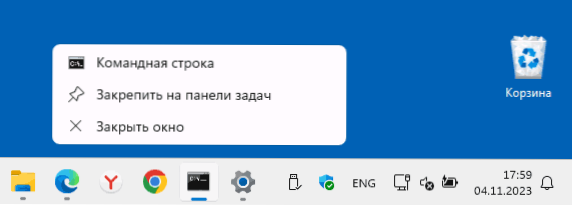
- 1099
- 318
- Leo Kub
В останніх оновленнях Windows 11 з'явилися кілька непомітивних можливостей, деякі з яких можуть виявитися корисними для широкого кола користувачів. Одним із них є можливість ввімкнути додатковий пункт контекстного меню для кнопок запуску програм на панелі панелі завдань.
У цих простих інструкціях про те, як додати пункт "Повне завдання" до контекстного меню кнопок програми на панелі завдань Windows 11.
Завершення проблеми з правою кнопкою на панелі панелі завдань
Коли ви натиснете праворуч -Button Mouse на значці запущеної програми на панелі завдань у Windows 11, за замовчуванням ви побачите "Закрийте вікно", "виправити завдання" або "Завдання випуску" для деяких програм для деяких програм для деяких програм для деяких програм - Список переїздів.
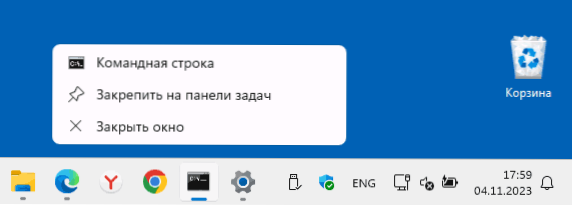
Якщо ви часто маєте справу з програмами замерзання, ви можете знати, що "закрити вікно" не буде працювати для них, і вам потрібно використовувати завдання чи інші інструменти для обов'язкового завершення програм (як насильно закрити програму в Windows).
Щоб спростити вимушене закриття програм та ігор, ви можете використовувати наступні кроки:
- Відкрийте систему "Параметри" - "Система" та перейдіть до розділу "Для розробників".
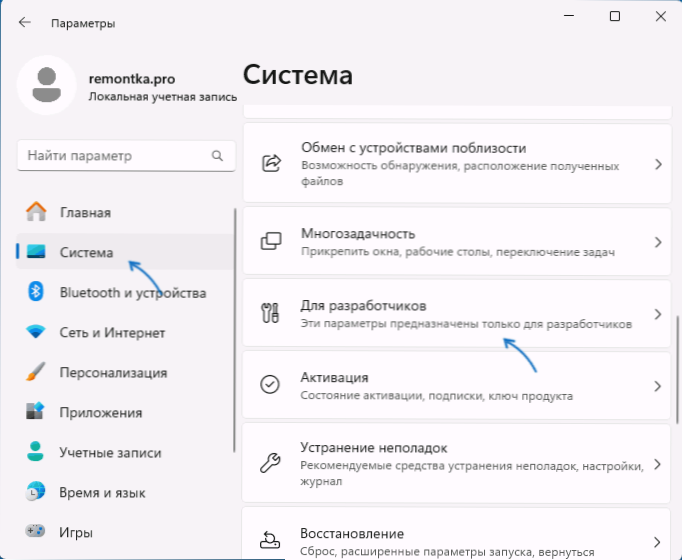
- Увімкніть опцію "Заповніть завдання. Включення завершення проблеми на панелі завдань з правою кнопкою миші ". У цьому випадку не потрібно включати режим розробника.
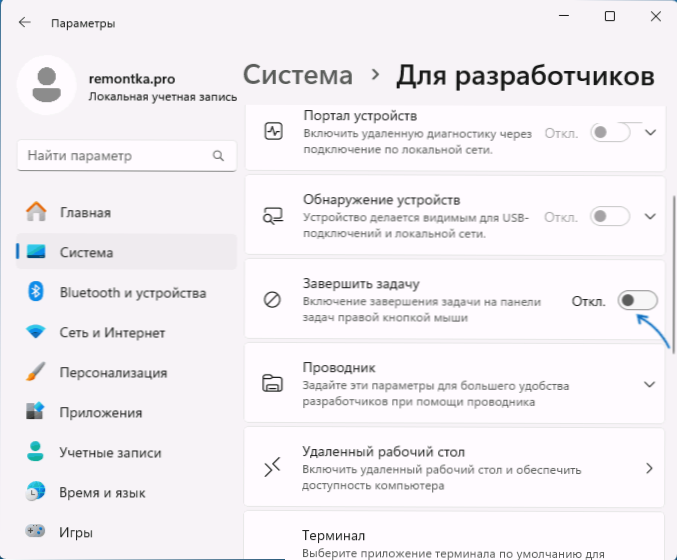
- Готовий, тепер у контекстному меню програм з’явиться елемент "Повне завдання", який працює аналогічно тому ж елементу в диспетчері завдань:
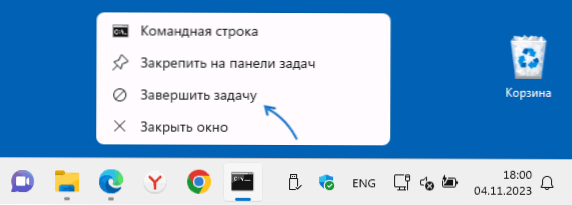
Якщо на третьому кроці ви не бачите необхідної точки, вам потрібно буде встановити доступні оновлення Windows 11 за допомогою центру оновлення.
Я сподіваюся, що для деяких читачів нова можливість буде корисною та заощадити час.
- « Невідомий виняток програмного забезпечення 0xc06d007e - як виправити?
- Як створити скріншот у Microsoft Word »

